Ali ste šele začeli uporabljati WhatsApp ali ste dolgoletni odvisnik, verjetno manjkajo nekatere od teh koristnih, skritih funkcij.
1. Oblikovanje besedila sporočila na zahtevo

", " modalTemplate ":" {{content}} ", " setContentOnInit ": false} '>
WhatsApp vam omogoča krepko, poševno ali udarjanje po besedilu. Če želite to narediti, morate dodati in dodati še nekaj posebnih znakov, ki jih želite formatirati.
Za krepko pisanje v WhatsApp uporabite zvezdico (* krepko *); besedilo v poševnicah z podčrtano (_italicize_); ustvarite prečrtano besedilo s tildi (~ strikethrough ~).
2. Označite sporočilo z zvezdico
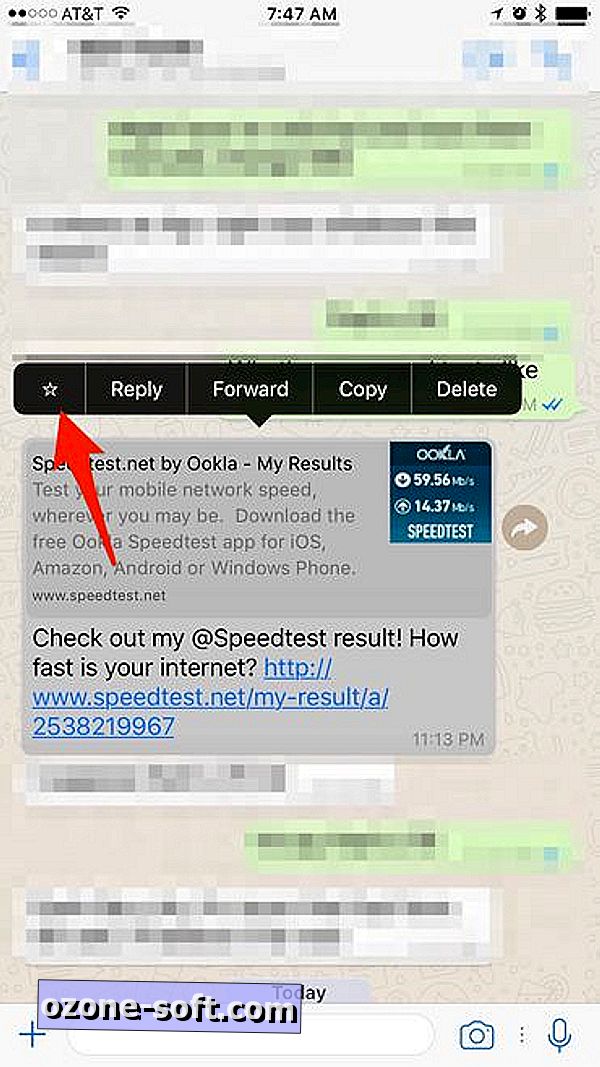
", " modalTemplate ":" {{content}} ", " setContentOnInit ": false} '>
Z zvezdico se ustvari priročen način za vrnitev na telefonsko številko, naslov ali članek, ki vam ga je poslal prijatelj. Dolgo pritisnite na sporočilo, nato pa tapnite ikono Star.
Če si želite ogledati sporočila z zvezdico, na iOS-u na dnu zaslona izberite zavihek Zvezdica. Uporabniki Androida se morajo dotakniti gumba Meni in nato sporočila z zvezdico.
3. S kom najbolj govorite?
Zanima me, kdo je vaš BFF na WhatsApp? Če imate iPhone, je težko ugotoviti.
Pojdite v Nastavitve > Uporabi podatke in shranjevanje > Uporaba pomnilnika . Seznam stikov bo zapolnjen, glede na to, kdo uporablja največ prostora v telefonu. Dotaknite se vsakega stika, da si ogledate podrobnejšo statistiko, kot je število izmenjanih sporočil, slike in GIF.
Uporabniki Androida lahko odprejo Nastavitve > Pomenki > Zgodovina klepetov > E-klepet, da si ogledajo iste informacije. Zahvaljujoč CNET čitalniku CherryC22 za konico.
4. Pridobite podrobnosti sporočila
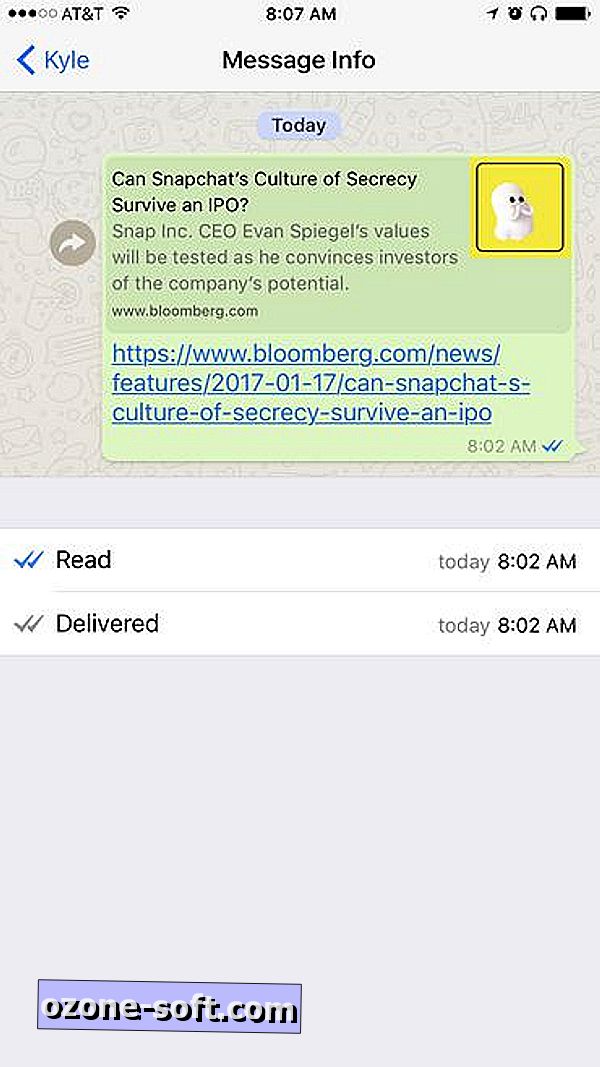
", " modalTemplate ":" {{content}} ", " setContentOnInit ": false} '>
Ste se kdaj vprašali, kdaj je bilo sporočilo dostavljeno ali prebrano? Povlecite na levo v sporočilu, ki ste ga poslali, da si ogledate te statistične podatke v napravi iPhone. Uporabniki Androida lahko dolgo pritisnejo na sporočilo, nato pa se dotaknete ikone »info« na vrhu zaslona.
5. Utišajte pogovor
Ko se odpravljate v film ali sestanek, uporabite funkcijo za utišanje WhatsApp, da utišate brbljaven skupinski pogovor ali prijatelja, ki ne dobi nasveta, da ste zaposleni.
Uporabniki Androida lahko dolgo pritisnejo na klepet, nato pa se dotaknete ikone prečrtanega zvočnika na vrhu zaslona. Uporabniki iPhone-ja morajo odpreti pogovor, nato pa se dotakniti imena stika ali skupine na vrhu zaslona, ki mu sledi Mute .
WhatsApp ponuja možnost, da utišate klepet od 8 ur do 1 leta, kar je nekoliko podobno kot pretiravanje.
6. Skrijte zadnji videni status
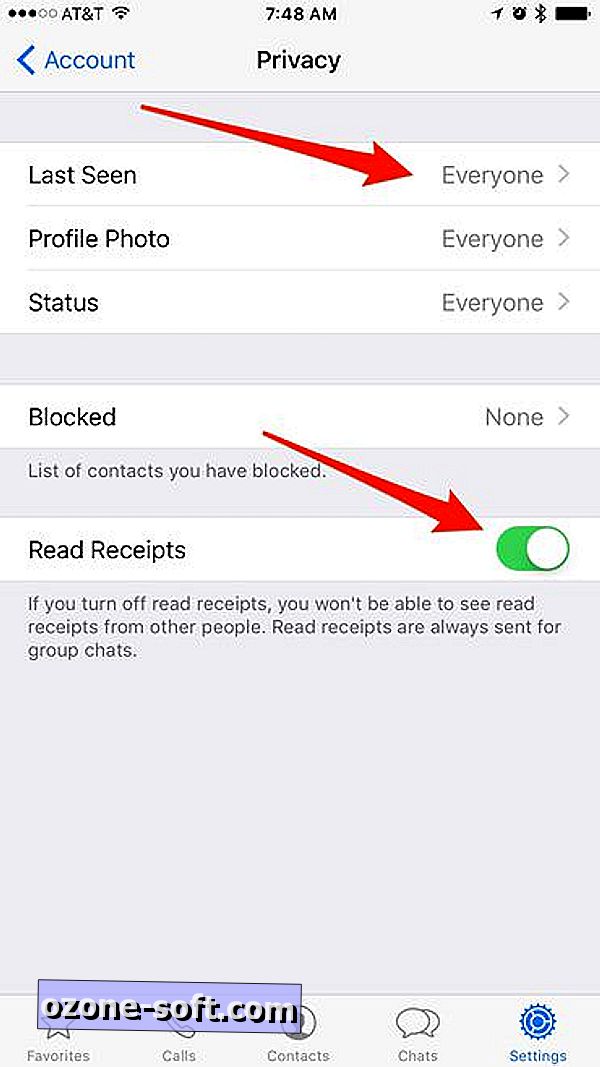
", " modalTemplate ":" {{content}} ", " setContentOnInit ": false} '>
Ne želite, da bi prijatelji ali naključni stiki poznali vaš čas "Zadnje videnje"? Odprite Nastavitve > Račun > Zasebnost > Zadnje vidno .
WhatsApp ponuja tri možnosti: Vsi, Moji stiki, Nihče.
7. Onemogočite branje potrdil
Če greste še korak dlje, lahko v WhatsAppu onemogočite branje potrdil. To bo drugim uporabnikom preprečilo, da bi vedeli, da ste prebrali sporočilo.
Odprite Nastavitve > Račun > Zasebnost in počistite potrditveno polje poleg možnosti Beri prejemnike .
Opomba: Če izklopite to funkcijo, ne boste videli, kdaj je prijatelj prebral vaše sporočilo. Skupinski klepeti bodo še vedno uporabljali prebrane prejemke.
8. Privzeto ne shranjujte fotografij, videoposnetkov
Če ne želite, da bi program WhatsApp shranil vsako fotografijo in videoposnetek, ki ga prejmete, na svoj fotoaparat, zavzemite prostor in posnemite svoje fotografije in onemogočite samodejno shranjevanje.
V napravi iPhone odprite Nastavitve > Klepeti in izklopite možnost Shrani vhodni medij.
To je funkcija, ki očitno manjka v Androidu.
9. Uporabite WhatsApp na računalniku
Kot smo že prej opisali, lahko WhatsApp uporabljate iz računalnika z relativno lahkoto.
Bistvo postopka vključuje izbiro spletnega mesta WhatsApp v mobilni aplikaciji, obisk spletnega mesta whs.apps.com v računalniku in optično branje kode QR s telefonom.
Za popolna navodila obiščite to objavo.
10. Obvestila po meri
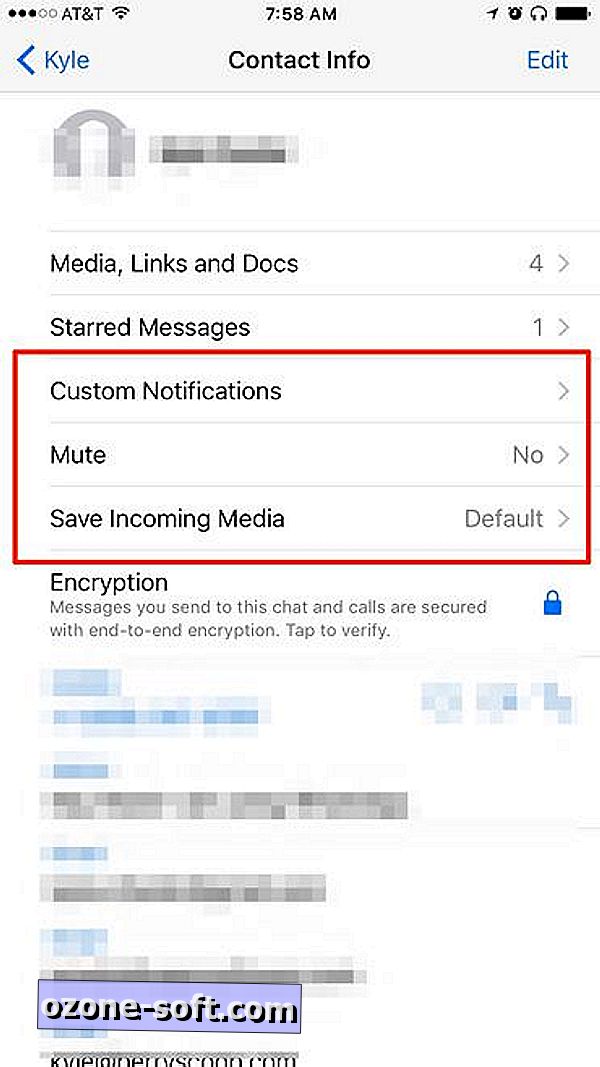
", " modalTemplate ":" {{content}} ", " setContentOnInit ": false} '>
Namesto enakega opozorilnega zvoka za vsako dohodno sporočilo lahko nastavite opozorila po meri za posamezne stike. S tem boste lažje vedeli, kdo vam je poslal sporočilo, ne da bi gledali telefon.
Uporabniki brskalnika Android naj se med ogledom teme klepeta dotaknejo ikone menija, nato pa se prikažejo stiki za ogled > obvestila po meri .
Za tiste, ki uporabljajo WhatsApp na iPhone, se dotaknite imena stika, ko si ogledujete nit pogovora in nato Obvestila po meri .
11. Izvozi pogovor
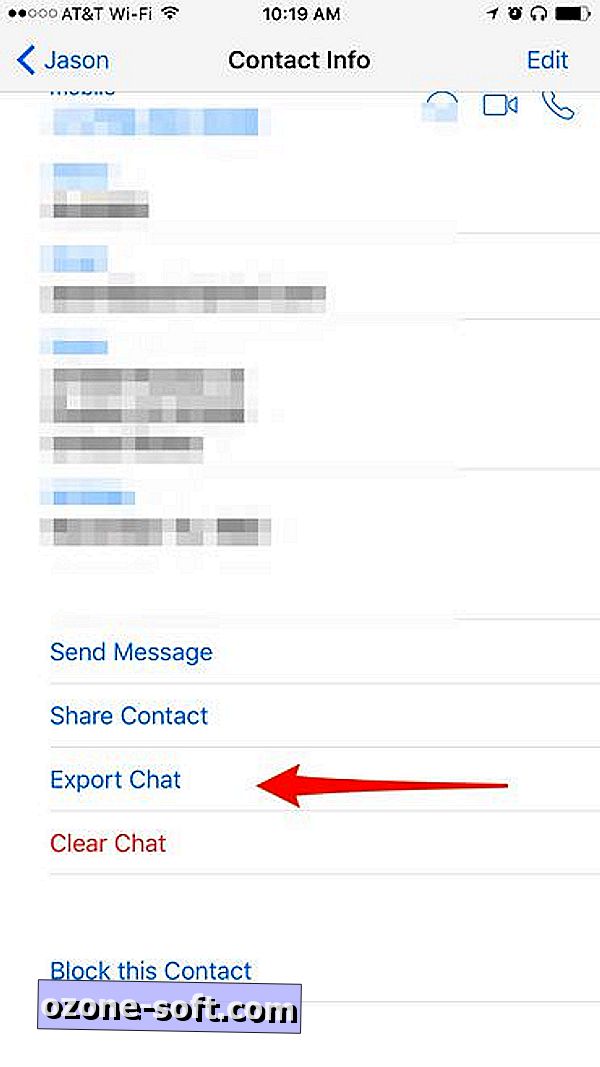
", " modalTemplate ":" {{content}} ", " setContentOnInit ": false} '>
Če želite shraniti pogovor, ga lahko izvozite. Med pregledovanjem pogovora morajo uporabniki sistema Android pritisniti gumb Meni in nato še Več > E-klepet .
Na iPhone-u postopek vključuje pregledovanje teme pogovora, dotikanje stika na vrhu zaslona, nato pomikanje na dno strani z informacijami o stiku in izbiro Izvozi klepet .
Obe napravi omogočata izvoz z ali brez priloženega medija.













Pustite Komentar